win8.1系统安装office2007的详细步骤(图文)
更新日期:2023-08-24 05:57:11
来源:网友投稿
大家都知道Office 2007办公软件包括Word、Excel、PowerPoint、Outlook等等,大家可以可以用office2007编辑文档,办公或生活中都不可缺少office2007,对大家操作都有所帮助。许多新手不知道如何在win8.1系统安装office2007?所以以下教程分享win8.1系统安装office2007的详细步骤。
具体方法如下:
1、网上下载Microsoft office 2007安装包;
2、选中“office2007正版.rar”--右键---解压到“office2007正版”文件夹;

3、 双击运行“setup.exe”程序,然后弹出安装框;
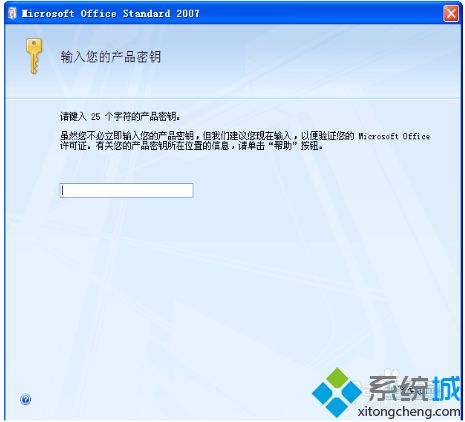
4、输入序列号:KGFVY-7733B-8WCK9-KTG64-BC7D8
或DBXYD-TF477-46YM4-W74MH-6YDQ8(解压文件【使用说明.txt】中有序列号);
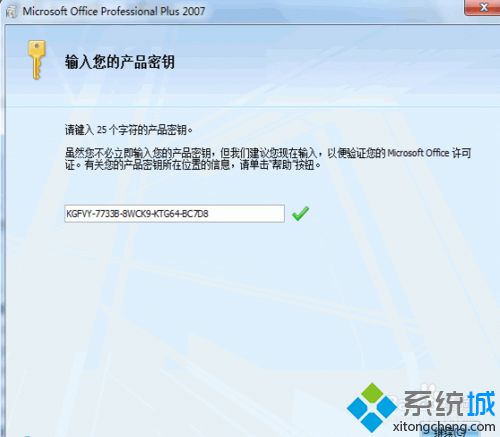
5、选择安装方式。立即安装”只安装基本组件,“自定义”安装可根据需要进行安装。在此推荐“自定义”;
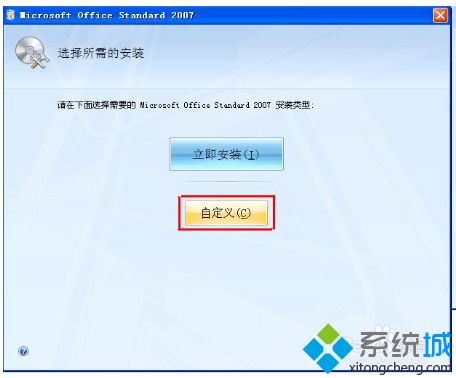
6、选择“从本机运行全部程序”根据自身需要,取消不需要安装的组件。点击不安装组件前的下拉菜单---选择“不可用”,即可取消该组件的安装;

7、“文件位置”安装路径选择。程序默安装路径为系统所在盘下\ProgramFiles\Microsoft Office文件夹,可根情况来选择安装路径;
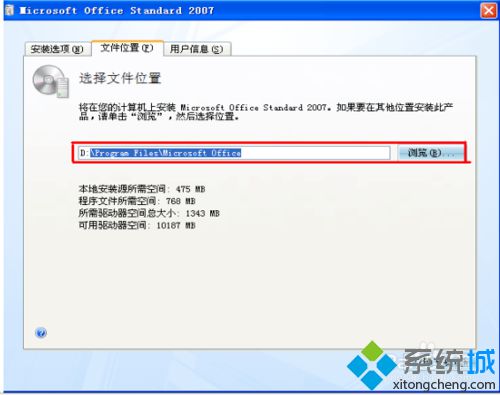
8、“用户信息”更改用户注册信息;
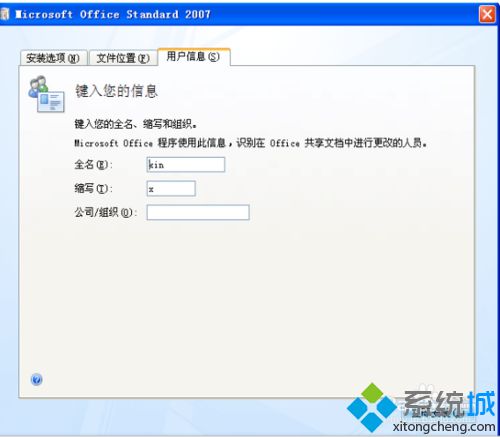
9、返回“安全选项”,确定需安装组件无误后,点击“立即安装”开始程序安装;
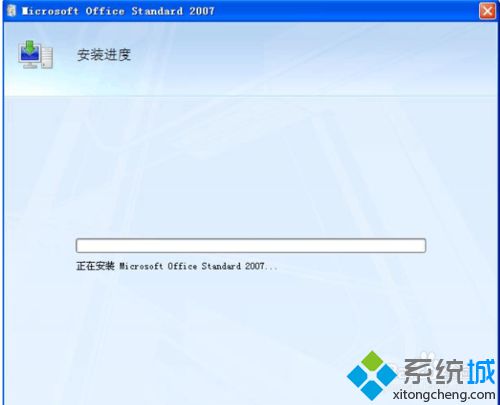
10、 安装完毕,选择“关闭”即可。
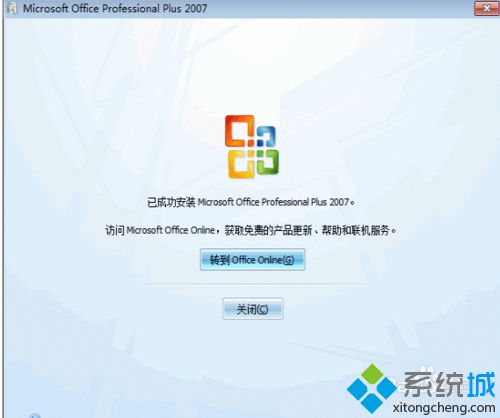
上述就是win8.1系统安装office2007的详细步骤,如果还不会安装的电脑用户,不妨阅读上文。
- monterey12.1正式版无法检测更新详情0次
- zui13更新计划详细介绍0次
- 优麒麟u盘安装详细教程0次
- 优麒麟和银河麒麟区别详细介绍0次
- monterey屏幕镜像使用教程0次
- monterey关闭sip教程0次
- 优麒麟操作系统详细评测0次
- monterey支持多设备互动吗详情0次
- 优麒麟中文设置教程0次
- monterey和bigsur区别详细介绍0次
周
月












